
Wenn du etwas Zeit auf Twitch verbracht hast, hast du bestimmt schon viele Emotes gesehen, die im Chat eines Streams von anderen Zuschauern verwendet wurden, oder vielleicht sogar selbst welche benutzt.
Emotes sind wohl einer der bekanntesten Aspekte von Twitch, da sie die Muttersprache der Plattform geworden sind. Sie stellen nicht nur eine schnelle, einfache und unterhaltsame Möglichkeit für die Community dar, sich zu unterhalten, sondern ermöglichen es der Community auch, ihre Lieblingsschöpfer zu unterstützen, da viele von ihnen nur durch das Abonnieren eines bestimmten Kanals zu erreichen sind. Sie sind auch ein wirkungsvolles Mittel für Streamer, um ihre Marke zu definieren, weshalb es wichtig ist, Emotes zu verstehen, von ihrer Bedeutung bis hin zu ihrer Erstellung.

Hier ist StreamElements Leitfaden für alles, was du über Twitch-Emotes wissen musst und wie du sie in deinem Kanal einsetzen kannst.

Was genau sind Twitch Emotes?
Auf Twitch sind Emotes im Grunde nur ein anderer Name für Emoticons oder Emoji. Im Gegensatz zu den Emoji auf deinem Telefon oder in deiner Messaging-App sind die Twitch-Emotes alle einzigartig für die Plattform.
Während die meisten Social-Networking-Apps traditionelle Smiley-Gesichter und Herzen verwenden, sind die meisten Twitch-Emotes für jeden Partner- und Affiliate-Streamer einzigartig. Sie können von verschiedenen Bildern des Gesichts des Streamers bis hin zu benutzerdefinierten Grafiken reichen, die alle verwendet werden, um eine Reihe von Stimmungen oder Grüßen zu vermitteln.
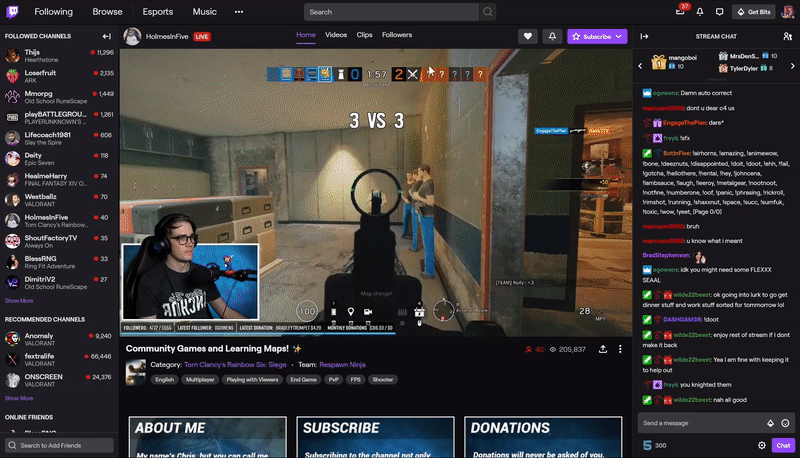
Emotes auf Twitch können im Chat eines Streams verwendet werden, indem man groß- und kleingeschriebene Buchstaben- und Symbolkombinationen über die Tastatur eingibt (wie bei einer SMS an einen Freund) oder einfacher, indem man ein Emote aus dem Menü im Chat eines Kanals auswählt.
Einige Kanäle können Plugins verwenden, die Emotes über ihrem Video-Feed erscheinen lassen, wenn sie im Twitch-Chat verwendet werden. Wenn Sie jemals eine Explosion von niedlichen Symbolen über einen Twitch-Stream gesehen haben, der das KappaGen-Widget von StreamElements verwendet, ist dies normalerweise der Fall.
KappaGen ist ein Widget, das exklusiv für StreamElements-Benutzer ist und zum Feiern von Schlüsselmomenten während eines Streams verwendet wird, indem es eine Explosion von Chat-Emotes auf dem Bildschirm erzeugt und Ihre Chat-Emotes auf Ihrem Overlay zeigt. Dieses Emote-Widget ist völlig kostenlos und kann mit nur wenigen Klicks direkt aus dem StreamElements Overlay-Editor zu einem Stream-Overlay hinzugefügt werden.
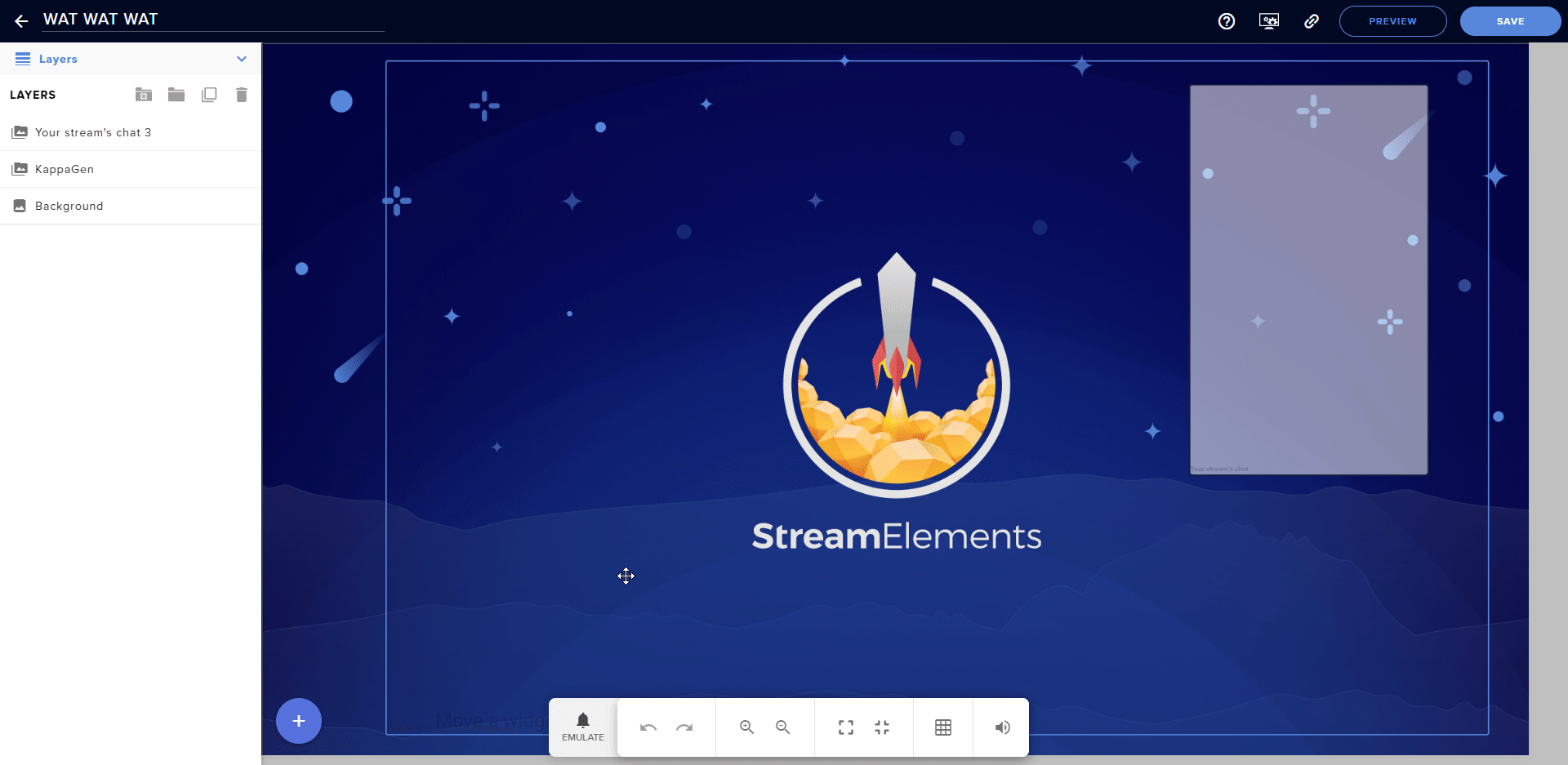
Nach dem Hinzufügen kann dieses Emote-Widget vollständig angepasst werden, um die Größe und den Stil der Emote-Explosion zu ändern. Es kann auch so eingestellt werden, dass nur deine Abonnenten es auslösen können, was das Abonnieren deines Kanals viel lohnender machen kann.

Das macht KappaGen zum ultimativen Engagement-Booster für die Steigerung deiner Chat-Nachrichten.
Was ist der Unterschied zwischen einem globalen und einem Kanal-Emote auf Twitch?
Globale Emotes sind Emotes, die von jedem auf Twitch verwendet werden können, unabhängig davon, ob er einen Kanal abonniert hat oder ihn kostenlos anschaut.
Kanal-Emotes erfordern normalerweise ein aktives Abonnement eines Twitch-Kanals, um sie freizuschalten. Die meisten Twitch-Partner und -Affiliates haben benutzerdefinierte Emotes, die für diejenigen freigeschaltet werden, die ihre Kanäle abonnieren.
Wer kann benutzerdefinierte Emotes auf Twitch erhalten?
Die Möglichkeit, benutzerdefinierte Emotes zu einem Twitch-Kanal hinzuzufügen, wird freigeschaltet, sobald das Konto des Streamers auf einen Affiliate- oder Partner-Kanal hochgestuft wird. Verifizierte Konten haben auch die Möglichkeit, Emotes zu erstellen (während alle Partner verifizierte Konten haben, kann die Verifizierung auch Marken und anderen Organisationen gewährt werden).
Wie viele Emotes kann ich bekommen?
Twitch-Affiliates beginnen mit einem Emote, während Partner sechs Emotes hochladen können, sobald ihre Konten befördert wurden.
Die Möglichkeit, die Anzahl der Emotes auf einem Twitch-Kanal zu erhöhen, hängt von der Anzahl der Abonnentenpunkte ab, die der Kanal verdient. Dies wird unter Berücksichtigung der Anzahl der Abonnenten und der Stufe, für die sich jeder Abonnent angemeldet hat, berechnet.
Affiliates können bis zu fünf Twitch-Emotes erhalten, während Partner ihre Emote-Slots auf bis zu 50 erhöhen können. Die offiziellen Anforderungen für die Twitch-Emoticon-Stufen können hier eingesehen werden.
Wenn ein Emote-Slot einmal freigeschaltet ist, kann er nicht wieder gesperrt werden, sodass sich Streamer keine Sorgen machen müssen, Emotes zu verlieren, wenn Zuschauer ihr Abonnement kündigen.
Wie man Twitch-Emotes erstellt
Twitch-Emotes sind im Grunde nur kleine Bilder, die man entweder selbst in einem Bildbearbeitungsprogramm wie Adobe Photoshop erstellen kann oder die von einem Drittanbieter erstellt werden, der die ganze Arbeit für einen übernimmt. Viele Künstler twittern oft über die Erstellung von Emotes für Twitch-Streamer auf Twitter, während andere auf Outsourcing-Diensten wie Fiverr zu finden sind.
Fiverr ist einer der beliebtesten Orte im Internet, um günstige Designer und Künstler für Projekte wie die Erstellung von Emotes zu engagieren. Sie können dort auch Fachleute finden, die benutzerdefinierte Alarmanimationen, Sounds und Widgets für Ihren Twitch-Stream erstellen. Aufgrund der großen Beliebtheit und des breiten Spektrums an relevanten Angeboten für die Creator-Community hat sich StreamElements mit Fiverr zusammengeschlossen, um den Fiverr Streamers‘ Market zu starten. Auf diese spezielle Seite kannst du direkt von deinem StreamElements-Dashboard aus zugreifen oder indem du sie direkt hier besuchst.

Wer auch immer dein Twitch-Emote erstellt, es gibt einige Anforderungen, die beachtet werden müssen.
- Die Bilder müssen Transparenz unterstützen.
- Alle Emote-Bilder müssen im PNG-Dateiformat sein.
- Drei Größen für jedes Emote-Bild sind erforderlich: 28px x 28px, 56px x 56px und 112px x 112px.
- Jede Emote-Datei darf nicht größer als 25kb sein.
- Emotes dürfen keine hasserfüllten, gewalttätigen oder sexuellen Bilder enthalten. Bilder, die die Belästigung einer Gruppe oder einer Person fördern, sind ebenfalls nicht erlaubt. Klicken Sie hier, um eine vollständige Liste der Parameter für Emotes zu erhalten.
Wenn Sie sich nicht sicher sind, welche Art von Bildern Sie für Ihre Twitch-Emotes verwenden sollen, nehmen Sie sich Zeit und schauen Sie sich einige Kanäle an, um zu sehen, was andere Streamer verwenden und welche Art von Emotes bei ihren Zuschauern beliebt sind.
Ein Foto von Ihnen selbst wäre eine Standardwahl, aber Sie können auch Wörter verwenden, die Sie bekanntermaßen sagen, oder einen Künstler beauftragen, eine Cartoon-Version von Ihnen zu zeichnen.
Für dieses Beispiel verwenden wir Adobe Photoshop, aber die Anweisungen sollten für die meisten anderen Bildbearbeitungsprogramme ähnlich sein.
- Öffne Photoshop und klicke auf „Datei“ > „Neu“ und gib „112“ in die Felder „Breite“ und „Höhe“ ein
- Klicke auf das Dropdown-Menü neben „Hintergrundinhalt“ und wähle „Transparent“. Klicken Sie auf „OK“
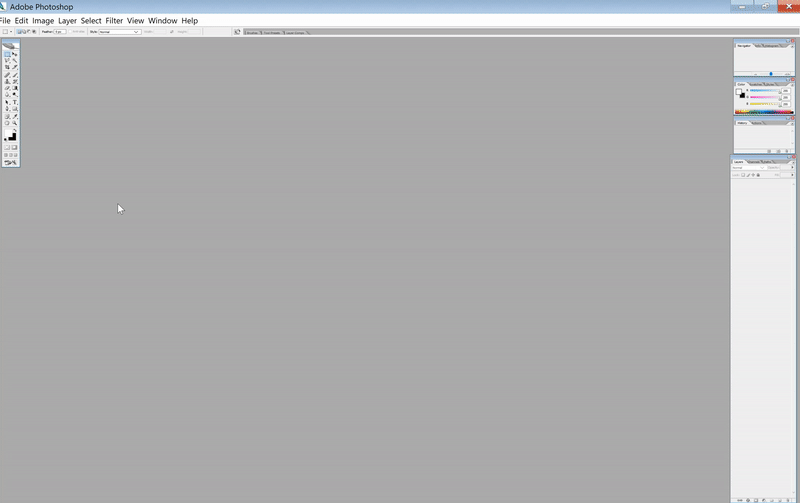
- Fügen Sie Bilder und Text zu Ihrer Datei hinzu, wie Sie es normalerweise in Photoshop tun würden. Wenn Sie fertig sind, klicken Sie auf „Datei“ > „Für Web speichern“. Wählen Sie im Dropdown-Menü „Dateityp“ (standardmäßig „JPEG“) die Option „PNG-24“ und klicken Sie auf „Speichern“
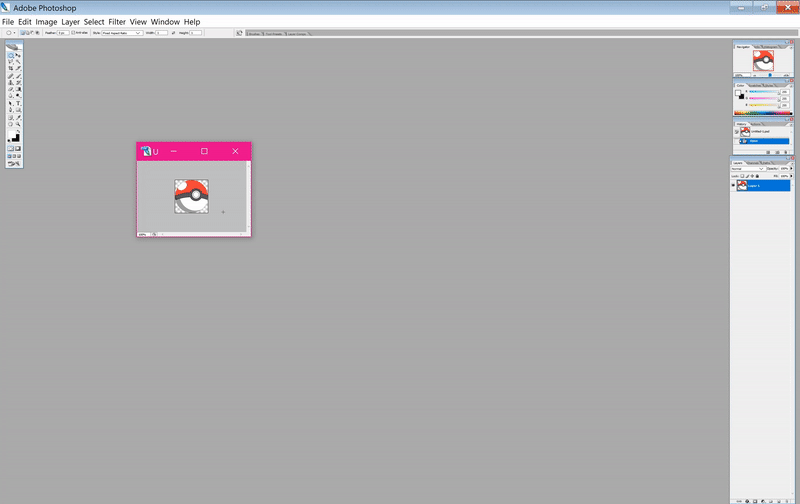
- Als Nächstes müssen Sie die beiden kleineren Größen erstellen. Klicken Sie dazu einfach auf „Bild“ > „Bildgröße“, geben Sie in die Felder „Breite“ und „Höhe“ den Wert „56“ ein und klicken Sie dann auf „OK“. Speichern Sie die Datei wie die vorherige, aber geben Sie ihr einen anderen Dateinamen, damit sie das Original nicht überschreibt
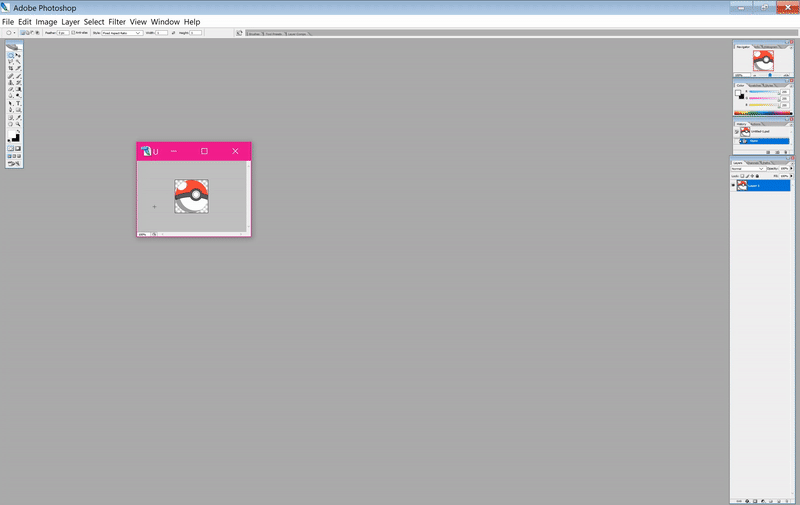
Wiederholen Sie den Vorgang für die Version in der Größe 28px.
So fügst du Emotes zu deinem Twitch-Kanal hinzu
Nun, da du deine Emote-Bilddateien hast, bist du bereit, sie zu deinem Twitch-Kanal hinzuzufügen.
- Öffne deinen bevorzugten Webbrowser und gehe auf die Twitch-Website. Klicken Sie auf Ihren Avatar in der oberen rechten Ecke und wählen Sie „Creator Dashboard“
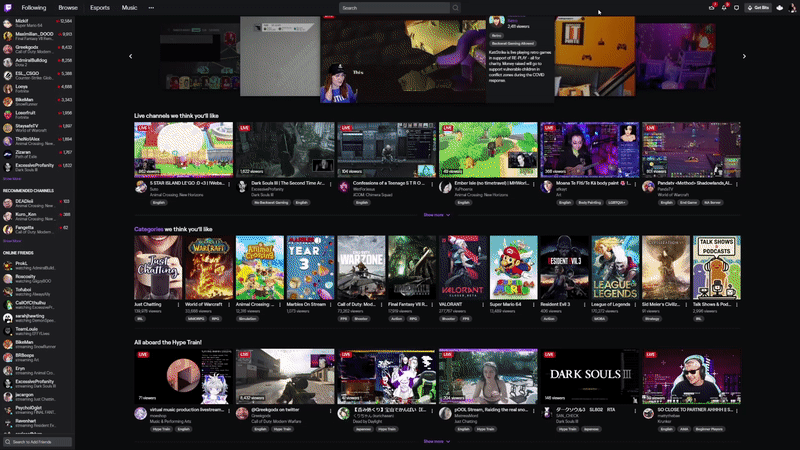
- Klicken Sie im Dropdown-Menü des Stream Managers auf „Einstellungen“ > „Affiliate“/“Partner“ > „Emotes“. Denken Sie daran, dass Sie entweder ein Twitch-Mitglied oder ein Partner sein müssen, um benutzerdefinierte Emotes auf die Plattform hochladen zu können
- Oben auf dem nächsten Bildschirm sollten Sie eine Liste sehen, wie viele Emotes Ihr Twitch-Kanal hat und, falls vorhanden, wie viele verfügbare Slots Sie für neue Twitch-Emotes haben. Klicken Sie unter „Emotes hochladen“ auf jedes der drei leeren Kästchen mit dem Plus-Symbol und laden Sie die drei verschiedenen Größen Ihres Emotes hoch
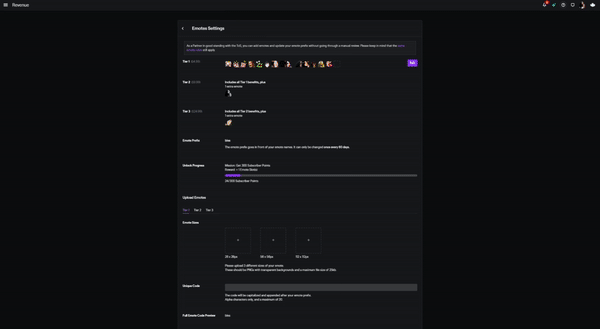
- Geben Sie im Feld neben „Eindeutiger Code“ einen eindeutigen Namen für das Emote ein und klicken Sie dann auf „Änderungen speichern“. Das Emote kann sofort live gehen oder du musst ein oder zwei Tage warten, bis es manuell genehmigt wird
Das war’s!
Hast du eine Frage zur Verwendung von Emotes in deinem Stream? Teilen Sie uns diese auf Twitter mit oder kontaktieren Sie uns im StreamElements Discord